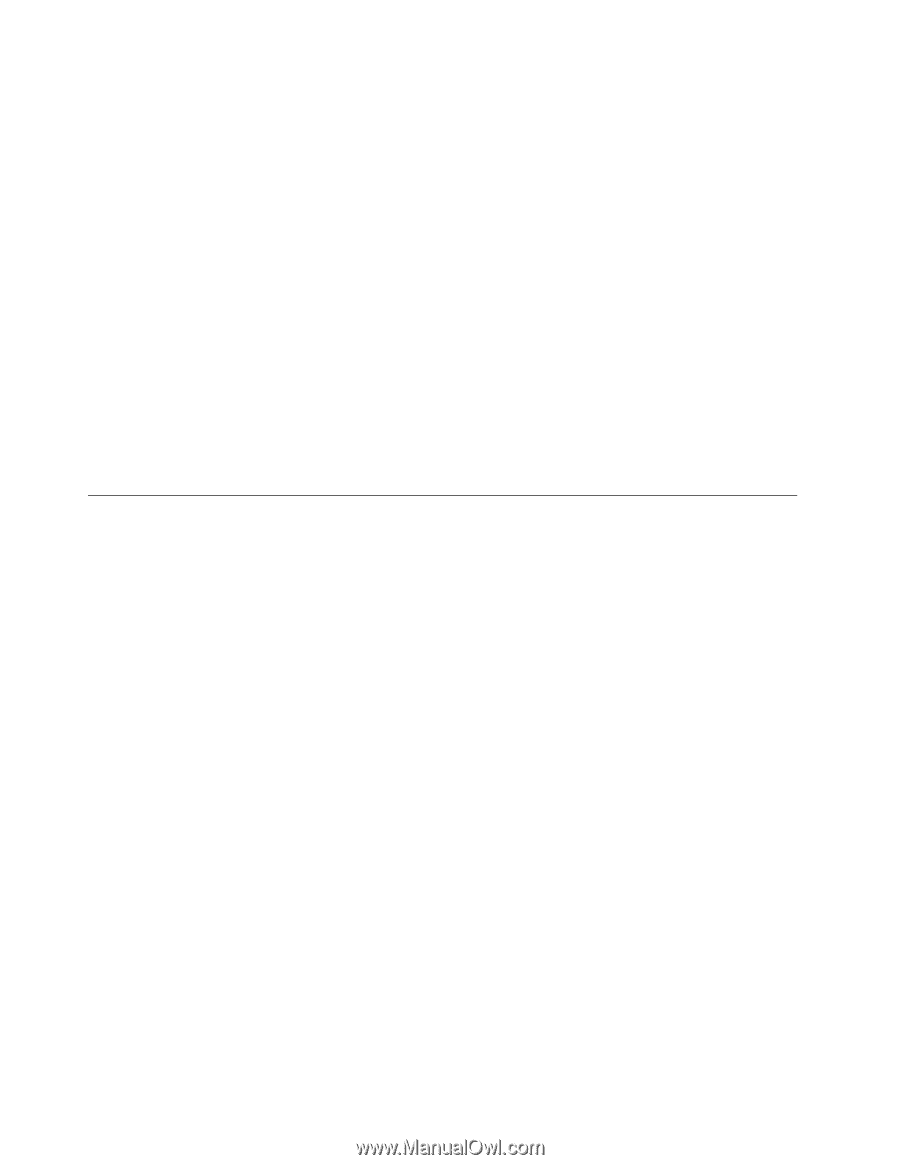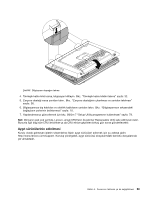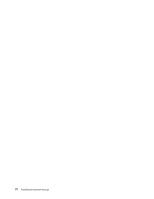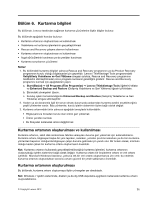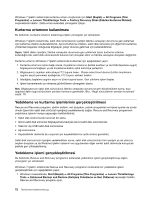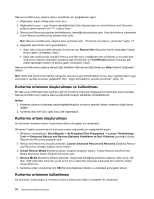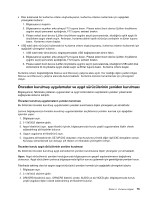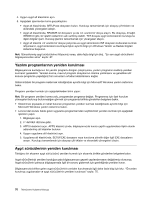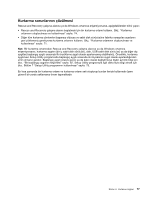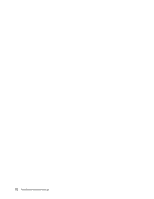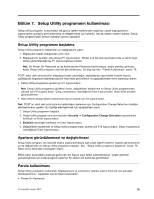Lenovo ThinkCentre M92z (Turkish) User Guide - Page 86
Kurtarma ortamının oluşturulması ve kullanılması, Kurtarma ortamı oluşturulması, Kurtarma ortamının
 |
View all Lenovo ThinkCentre M92z manuals
Add to My Manuals
Save this manual to your list of manuals |
Page 86 highlights
Rescue and Recovery çalışma alanını başlatmak için aşağıdakileri yapın: 1. Bilgisayarın kapalı olduğundan emin olun. 2. Bilgisayarınızı açın. Logo ekranını gördüğünüzde Enter tuşuna basın ve sonra Rescue and Recovery çalışma alanına girmek için F11 tuşuna basın. 3. Rescue and Recovery parolası belirlediyseniz, istendiğinde parolanızı girin. Kısa bir bekleme süresinden sonra Rescue and Recovery çalışma alanı açılır. Not: Rescue and Recovery çalışma alanı açılmazsa, bkz. "Kurtarma sorunlarının çözülmesi" sayfa: 77. 4. Aşağıdaki işlemlerden birini gerçekleştirin: • Sabit disk sürücünüzdeki dosyaları kurtarmak için Rescue files (Dosyaları kurtar) seçeneğini tıklatıp ekrana gelen yönergeleri izleyin: • Sabit disk sürücünüzün içeriğini Rescue and Recovery yedeğinden geri yüklemek ya da sabit disk sürücünüzü fabrika varsayılan ayarlarına geri döndürmek için Full Restore (Sistemi tümüyle geri yükle) seçeneğini tıklatın ve ekrana gelen yönergeleri izleyin. Rescue and Recovery çalışma alanıyla ilgili özellikler hakkında ek bilgi almak için Help (Yardım) düğmesini tıklatın. Not: Sabit disk sürücünüzü fabrika varsayılan durumuna geri döndürdükten sonra, bazı aygıtlara ilişkin aygıt sürücülerini yeniden kurmanız gerekebilir. Bkz. "Aygıt sürücülerinin yeniden kurulması" sayfa: 76. Kurtarma ortamının oluşturulması ve kullanılması Bir disk ya da USB sabit disk sürücüsü gibi bir kurtarma ortamıyla, bilgisayarınızı sabit disk sürücünüzdeki Rescue and Recovery çalışma alanına erişiminizi önleyen hatalardan kurtarabilirsiniz. Notlar: 1. Kurtarma ortamını kullanarak gerçekleştirebileceğiniz kurtarma işlemleri işletim sistemine bağlı olarak değişir. 2. Kurtarma diski her türlü optik sürücüde başlatılabilir. Kurtarma ortamı oluşturulması Bu bölümde, kurtarma ortamı oluşturmaya ilişkin yönergeler yer almaktadır. Windows 7 işletim sisteminde bir kurtarma ortamı oluşturmak için aşağıdakileri yapın: 1. Windows masaüstünde, Start (Başlat) ➙ All Programs (Tüm Programlar) ➙ Lenovo ThinkVantage Tools ➙ Enhanced Backup and Restore (Gelişmiş Yedekleme ve Geri Yükleme) seçeneğini tıklatın. Rescue and Recovery programı açılır. 2. Rescue and Recovery ana penceresinde, Launch advanced Rescue and Recovery (Gelişmiş Rescue and Recovery olanağını başlat) okunu tıklatın. 3. Create Rescue Media (Kurtarma Ortamı Oluştur) simgesini tıklatın. Create Rescue and Recovery Media (Kurtarma Ortamı Oluştur) penceresi açılır. 4. Rescue Media (Kurtarma Ortamı) alanında, oluşturmak istediğiniz kurtarma ortamının tipini seçin. Bir disk, USB sabit disk sürücüsü ya da ikincil bir iç sabit disk sürücüsü kullanarak bir kurtarma ortamı oluşturabilirsiniz. 5. Kurtarma ortamı oluşturmak için OK (Tamam) düğmesini tıklatın ve ekrandaki yönergeleri izleyin. Kurtarma ortamının kullanılması Bu bölümde, oluşturduğunuz kurtarma ortamını kullanmaya ilişkin yönergeler yer almaktadır. 74 ThinkCentre Kullanma Kılavuzu